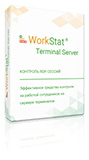Руководство пользователя
Найти решение всегда проще, чем может показаться на первый взгляд.
Руководство пользователя WorkStat Office
Оглавление
- 1. Назначение и возможности программы
- 2. Условия выполнения
- 2.1 Системные требования
- 2.2 Условия использования программы
- 2.3 Требование к обеспечению контроля времени
- 3. Установка и удаление программы
- 3.1 Общие рекомендации
- 3.2 Установка основной программы
- 3.3 Установка модулей слежения
- 3.4 Настройка антивируса и межсетевого экрана
- 3.5 Назначение прав доступа
- 3.6 Удаление программы
- 3.7 Обновление программы
- 4. Запуск и регистрация программы
- 4.1 Запуск программы
- 4.2 Первый запуск программы
- 4.3 Запуск незарегистрированной программы
- 4.4 Регистрация программы
- 5. Работа с программой
- 5.1 Главное окно программы
- 5.2 Панель инструментов
- 5.3 Панель выбора даты
- 5.4 Список пользователей
- 5.5 Информационные вкладки
- 5.6 Порядок просмотра информации
- 5.7 Просмотр данных о времени работы пользователей
- 5.7.1 График активности работы
- 5.7.2 Измерение временных интервалов
- 5.7.3 График времени и активности работы
- 5.7.4 Представление данных в виде гистограммы
- 5.8 Анализ работы сотрудника с программами
- 5.8.1 Граф использования программ
- 5.8.2 Круговая диаграмма
- 5.8.3 Таблица с подробной информацией
- 5.8.4 Всплывающие подсказки
- 5.9 Список посещённых Интернет-сайтов
- 5.9.1 Отображение информации на временной оси
- 5.9.2 Относительное время просмотра сайтов
- 5.9.3 Всплывающие подсказки
- 5.10 Просмотр информации о работе с документами
- 5.10.1 Отображение информации на временной оси
- 5.10.2 Относительное время работы с документами
- 5.10.3 Всплывающие подсказки
- 5.11 Печать отчёта
- 5.12 Предварительный просмотр
- 5.13 Сохранение и просмотр отчётов
- 5.14 Экспорт данных
- 6. Программа ScreenView
- 6.1 Панель инструментов
- 6.2 Порядок работы с программой
- 6.3 Управление показом
- 6.4 Сохранение снимка экрана
- 7. Программа ScreenView Online
- 8. Настройка и управление
- 8.1 Управление списком компьютеров
- 8.1.1 Добавление новых компьютеров
- 8.1.2 Проверка соединения
- 8.1.3 Редактирование списка компьютеров
- 8.1.4 Ограничение доступа
- 8.2 Редактирование списка учётных записей
- 8.2.1 Изменение отображаемой информации
- 8.2.2 Управление учётными записями
- 8.2.3 Фотография сотрудника
- 8.2.4 Контактная информация
- 8.3 Редактирование структуры организации
- 8.4 Установка времени работы
- 8.5 Выбор шрифта
- 8.6 Управление службами
- 9. Техническая поддержка
Глава 3. Установка и удаление программы
Процедура установки программы WorkStat стандартна для подобного программного обеспечения и не требует особых знаний и квалификации пользователя. Тем не менее, на случай возникновения каких-либо вопросов ниже приведены рекомендации по установке программы.
3.1 Общие рекомендации
Программа WorkStat Office состоит из основной программы и модулей слежения, устанавливаемых на контролируемых компьютерах. Поэтому процесс установки программы состоит из трех основных этапов.
- Установка основной программы на главном компьютере, который будет использоваться для просмотра данных.
- Установка модулей слежения на всех контролируемых компьютерах.
- Настройка антивируса и межсетевого экрана с целью обеспечить взаимодействие программы со всеми модулями слежения.
Перед установкой программы рекомендуется выполнить следующие действия:
- Проверьте возможность установки программы на вашем компьютере путём анализа системных требований к аппаратному и программному обеспечению по п.п. 2.1.
- Убедитесь в том, что устанавливаете последнюю версию программного продукта WorkStat. Для этого достаточно перейти на сайт программы и проверить актуальную версию: http://workstat.ru/download/.
- Если на сайте представлена новая версия программы, то для установки программы используйте дистрибутив с сайта, даже в том случае, если у вас есть в наличии легальный установочный диск с программой.
- Перед загрузкой программы с сайта проверьте соответствие языка выбранного дистрибутива.
- Внимательно прочитайте данный раздел справки.
3.2 Установка основной программы
Дистрибутив программы состоит из одного файла и доступен на сайте программы: http://workstat.ru/download/. Дистрибутив может быть представлен в нескольких языках. Последние две буквы в названии файла говорят о языке интерфейса программы. Для установки программы WorkStat Office с интерфейсом на русском языке используйте файл WorkStatOfficeRu.msi. Для установки англоязычной версии используйте дистрибутив WorkStatOfficeEn.msi.
Порядок установки программы:
- Зайдите на сервер под учётной записью администратора.
- Запустите файл WorkStatOfficeRu.msi двойным щелчком мыши.
- При запуске установщика на экране может появиться окно «Контроль учётных записей пользователей». Для продолжения установки нажмите кнопку [Да].
- В начале процесса установки программы появится приветственное сообщение. Версия программы приведена в заголовке окна. Проверьте на сайте соответствие номера последней доступной версии.
- Нажмите кнопку [Далее] внизу окна программы установки. На этом шаге вам будет предложено ознакомиться с условиями «Лицензионного соглашения». Если вы принимаете условия «Лицензионного соглашения», то поставьте отметку на пункт [Принимаю] и нажмите кнопку [Далее].
- Выберите, будут ли в ходе инсталляции программы установлены дополнительные компоненты, такие как, программы ScreenView и ScreenView Online.
- На этом шаге можно выбрать место для установки программы. По умолчанию программа устанавливается в каталог "C:\Program Files (x86)\WorkStat Office\". Для выбора другого каталога нажмите кнопку [Обзор...].
- После проверки параметров установки для инсталляции программы нажмите кнопку [Далее].
- На этом шаге процесс установки программы будет завершён. Нажмите кнопку [Закрыть] для того, чтобы закрыть окно программы установщика.
Процесс установки программы можно прервать на любом шаге, кроме последнего. Для этого достаточно нажать кнопку [Отмена] и подтвердить решение об отмене установки программы в появившемся диалоговом окне.
3.3 Установка модулей слежения
Перед установкой модулей слежения рекомендуется установить основную программу. В этом случае дистрибутив для установки модулей слежения будет доступен в каталоге основной программы. По умолчанию путь к дистрибутиву модулей слежения: "C:\Program Files\WorkStat Office\Station Module\WorkStatStationModule.msi". Перед установкой модулей слежения скопируйте этот дистрибутив на USB накопитель или в общий каталог на одном из компьютеров в сети. При необходимости дистрибутив для установки модулей слежения Вы также можете найти на сайте: http://workstat.ru/download/.
Дистрибутив для установки модулей слежения представляет собой обычный установочный файл для операционных систем семейства Windows, и при большом количестве компьютеров установка может быть произведена с помощью групповой политики.
Ручная установка модулей слежения состоит из следующих шагов:
- Зайдите на контролируемый компьютер под администратором. Для последних версий ОС Windows установка может быть произведена под обычным пользователем путем запуска процесса установки из-под учётной записи администратора.
- Запустите файл WorkStatStationModule.msi двойным щелчком мыши.
- При запуске установщика на экране может появиться окно «Контроль учётных записей пользователей». Для продолжения установки нажмите кнопку [Да].
- В начале процесса установки программы появится приветственное сообщение. Далее следуйте обычному порядку установки программы.
- На последнем шаге закройте окно программы установщика и выйдите из-под учётной записи администратора на данном компьютере.
Проведите процедуру установки модулей слежения на всех контролируемых компьютерах.
3.4 Настройка антивируса и межсетевого экрана
В случае если на компьютерах установлено антивирусное программное обеспечение или для защиты локальной сети используются межсетевые экраны, то для корректной работы программы рекомендуется добавить отдельные файлы программы WorkStat в список исключений.
На компьютерах, на которых установлен основной модуль программы, в исключения антивируса нужно добавить следующие файлы:
- wsupsrv.exe — служба обновления данных программы WorkStat Office;
- svupsrc.exe — служба загрузки, обновления и хранения снимков экрана программы ScreenView.
На контролируемых компьютерах в исключения необходимо внести следующие файлы:
- wssrv.exe — служба слежения программы WorkStat Office;
- svsrv.exe — служба записи снимков экрана и передачи изображения в реальном времени (только в случае установки программы ScreenView Office или ScreenView Online).
Все указанные выше файлы должны находиться в каталоге "\Windows\SysWOW64\" для 64-битной операционной системы или в каталоге "\Windows\System32\" в случае 32-битной версии операционной системы.
При наличии в системе установленного межсетевого экрана (файрвола) указанные выше файлы также нужно добавить в список программ, которым разрешено сетевое взаимодействие по протоколу TCP/IP. Также может потребоваться открыть сетевые порты 3634, 3635.
Кроме того, на контролирующем компьютере в список программ, которым разрешено сетевое взаимодействие необходимо внести следующие файлы из каталога программы (по умолчанию "C:\Program Files (x86)\WorkStat\”):
- WorkStat.exe — основной модуль программы WorkStat Office;
- ScreenView.exe — основной модуль ScreenView;
- SVOnline.exe — модуль программы ScreenView Online;
- Computers.exe — программа управления списком компьютеров.
3.5 Назначение прав доступа
Для нормального функционирования программы необходимо, чтобы доступ к её данным на основном компьютере имели все пользователи, которые будут работать с программой на данном компьютере, а также пользователь «System» (т. е. сама операционная система). Разрешения на доступ пользователям на чтение для Windows 10, Windows 8, Windows 7 нужно назначить для каталога "\ProgramData\WorkStat", для Windows XP "\Documents and Settings\All Users\Application Data\WorkStat".
3.6 Удаление программы
Удаление программы осуществляется стандартными средствами операционной системы. Для удаления программы в Windows 10 / Window 8 выполните следующие действия:
- Зайдите на компьютер под учётной записью администратора.
- Убедитесь, что программа WorkStat не запущена.
- Откройте «Проводник» и на панели слева выберите элемент «Этот компьютер».
- На верхней панели в разделе «Компьютер» / «Система» должна появиться кнопка [Удалить или изменить программу]. Нажмите её. То же можно сделать и из панели управления (в «Проводнике» ажмите кнопку [Открыть панель управления], далее выберите «Программы и компоненты»).
- В списке программ в окне «Удаление или изменение программы» выберите программу WorkStat Office и нажмите кнопку [Удалить] над писком программ.
- Следуйте указаниям программы деинсталляции.
Удаление программы в Windows 7:
- Зайдите на компьютер под учётной записью администратора.
- Убедитесь, что программа WorkStat не запущена.
- Перейдите в окно управления программами:
Пуск → Панель управления → Программы и компоненты - В списке программ в окне «Удаление или изменение программы» выберите программу WorkStat Office и нажмите кнопку [Удалить] над списком программ.
- Следуйте указаниям программы деинсталляции.
Для деинсталляции программы под ОС Windows XP необходимо выполнить следующие действия:
- Выберите пункт главного меню Windows:
Пуск → Настройка → Панель управления - В «Панели управления» выберите «Установка и удаление программ».
- В окне «Установка и удаление программ» выберите пункт «Изменение или удаление программ», при этом перед вами должен открыться список всех установленных на вашем компьютере программ.
- Выберите из списка программ программное средство WorkStat Office и нажмите кнопку [Удалить] рядом с описанием программы.
- Следуйте дальнейшим указаниям программы деинсталляции.
Для операционных систем семейства Windows других версий действия аналогичны.
После удаления программы будут удалены все файлы, относящиеся к самой программе. Сохранённые программой данные и настройки останутся на компьютере. В результате можно обновить программу, не опасаясь потери данных, а также в случае необходимости установить её повторно. Для удаления сохранённых программой данных перейдите в каталог "C:\ProgramData\WorkStat\" для Windows 10, 8.1, 8, 7 или "C:\Documents and Settings\All Users\Application Data\WorkStat" для Windows XP и удалите его содержимое, а также сам каталог.
3.7 Обновление программы
В течение года с момента покупки лицензии на использование программы WorkStat программа и все её компоненты могут быть обновлены до последней версии. Перед обновлением программы уточните текущую версию программы, установленной на компьютере. Для этого запустите программу и щёлкните по иконке меню справки в правом верхнем углу главного окна программы и выберите в выпадающем меню пункт «О программе». В появившемся окне будет указана версия программы. Сверьте версию программы с версией дистрибутива на сайте http://workstat.ru/download/. Если версии совпадают, то обновление не требуется.
Для того чтобы обновить программу, удалите установленную ранее копию программы, как описано в п.п. 3.3, загрузите соответствующий дистрибутив с сайта и запустите установку программы с дистрибутива согласно п.п. 3.2. При обычном удалении программы все настройки и собранные программой данные будут сохранены и станут доступны в новой версии программы после обновления.
В зависимости от версии программы модули слежения программы на контролируемых компьютерах могут обновиться автоматически при обновлении основной программы, но может потребоваться и переустановить их вручную. Информация о необходимости в ручной переустановке модулей слежения приводится в описании дистрибутива на сайте программы в разделе загрузки: http://workstat.ru/download/.
Еще раз обращаем ваше внимание на то, что обновить программу можно только в течение года после приобретения и активации серийного номера.
Глава 4. Запуск и регистрация программы